Dans Windows 10, Microsoft a changé la façon de gérer les réseaux sans fil auxquels vous êtes connecté. Dans Windows 10, tous les paramètres pour le réseau et Internet se trouvent dans l'application "Paramètres" qui remplace les "Paramètres du PC" du système d'exploitation Windows 8 et 8.1.
Dans le panneau de configuration "Réseau et Internet", les utilisateurs ont la possibilité de visualiser et de configurer de nombreux paramètres sur chaque connexion réseau qu'ils peuvent utiliser (Wi-Fi, Ethernet, VPN, Dial-up, Avion, Mobile Hotspot, etc.). De plus, dans le panneau de configuration Réseau et Internet, vous pouvez reconfigurer ou oublier (supprimer le profil réseau) des réseaux sans fil que vous avez déjà connectés et que vous n'utilisez plus.
Dans ce didacticiel, vous trouverez des instructions détaillées sur la façon de gérer (ajouter, supprimer, désactiver, etc.) les réseaux sans fil sous Windows 10.
Comment ajouter, oublier ou désactiver un ou plusieurs réseaux sans fil dans Windows 10.
1. Ouvrez le Paramètres réseau, en utilisant l'une des options suivantes :
Option 1. Appuyez sur le sans fil
icône dans la barre d'état système et sélectionnez Paramètres réseau.
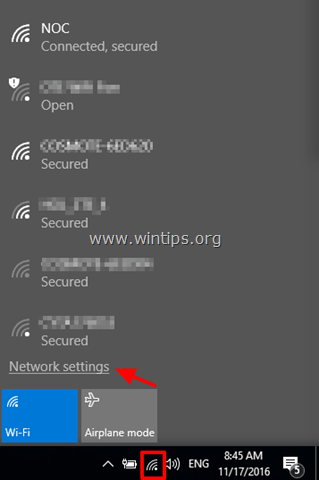
Option 2. Cliquez sur Démarrer
> Réglages
et sélectionnez Réseau et Internet.
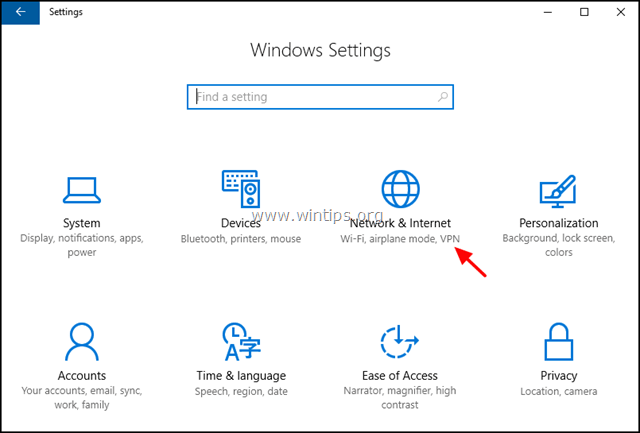
2. Dans la fenêtre Paramètres réseau, sélectionnez Wifi sur le côté gauche.
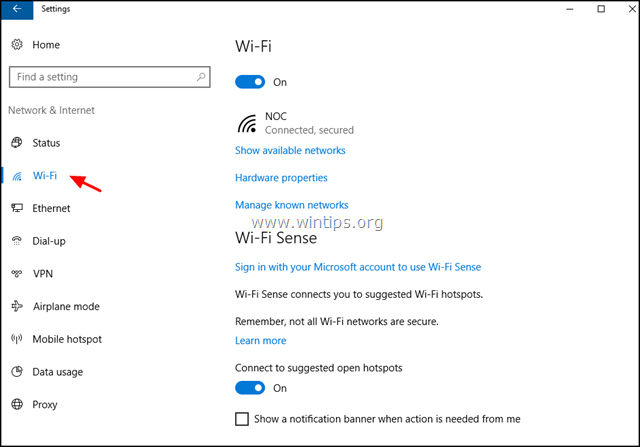
3. Dans les paramètres Wi-Fi, vous pouvez effectuer les actions suivantes :
UNE. Pour transformer votre carte Wi-Fi Au de Éteint, simplique de faire glisser le commutateur à la position que vous voulez.
B.Afficher les réseaux disponibles: Utilisez cette option pour afficher tous les réseaux disponibles dans votre région. (Vous pouvez afficher la même liste si vous appuyez sur le bouton
icône dans la barre d'état système).
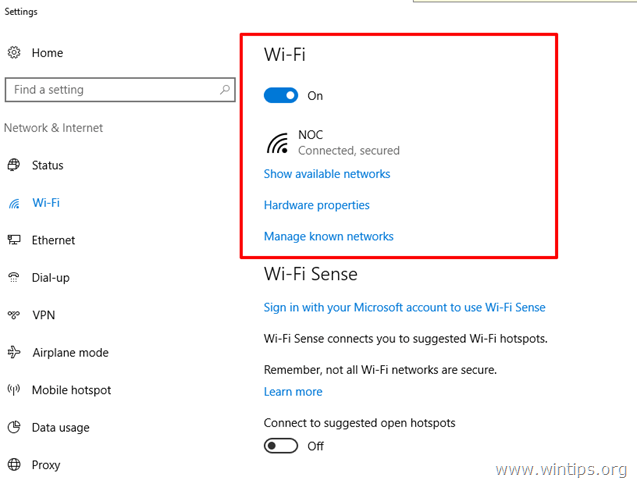
C.Propriétés matérielles: Si vous sélectionnez cette option, alors que vous n'êtes connecté à aucun réseau sans fil, vous verrez le modèle de votre carte sans fil, la version du pilote et l'adresse MAC physique.
Si vous êtes actuellement connecté à un réseau sans fil, vous verrez des informations supplémentaires sur le réseau sans fil auquel vous êtes connecté, comme le SSID sans fil (nom), le type de sécurité (par exemple "WPA2-Personal"), le protocole réseau (par exemple "802.11g"), la bande réseau (par exemple "2,4 GHz") et l'IP Adresse.
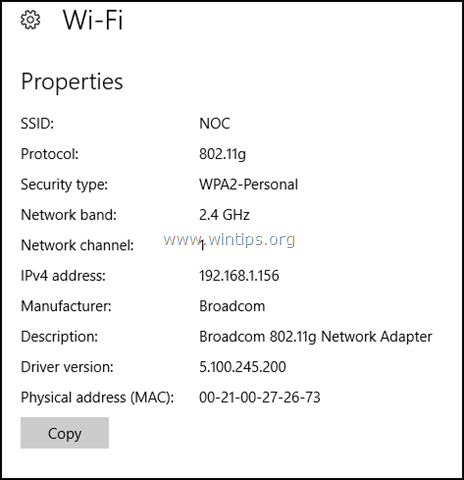
RÉ. Gérer les réseaux connus: Si vous sélectionnez cette option, vous pourrez supprimer (oublier) un réseau sans fil ou modifier le Sens Wi-Fi, la Réseaux hotspot 2.0 et le Services Wi-Fi payants, :
je. Changer la Propriétés de tout réseau sans fil auquel vous êtes (avez) connecté, tel que :
– Pour se connecter automatiquement au réseau sélectionné lorsqu'il est à portée.
– Pour rendre votre PC détectable à partir d'autres appareils sur le même réseau.
– Pour définir le réseau sans fil sélectionné comme une connexion mesurée, afin d'avoir plus de contrôle sur l'utilisation des données (par exemple, dans le cas où vous utilisez une connexion à bande passante limitée).ii. Supprimer (Oubliez) tout réseau sans fil enregistré dont vous n'avez plus besoin, ou vous avez modifié son mot de passe Wi-Fi et vous souhaitez vous y reconnecter avec le nouveau mot de passe.
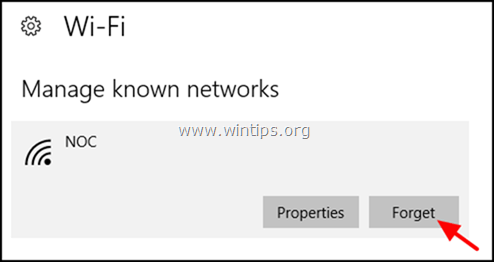
– Tout ce qui précède, sont les options de base pour gérer les réseaux Wi-Fi. Microsoft a également ajouté des options supplémentaires pour le Wi-Fi.
E. Sens du Wi-Fi, est une nouvelle fonctionnalité de Windows 10 qui vous permet de vous connecter automatiquement à n'importe quel point d'accès ouvert autour de vous.
– Si vous souhaitez utiliser la fonction Wi-Fi Sense, vous devez vous connecter avec votre compte Microsoft, puis activer la fonction Wi-Fi Sense. Après avoir activé Wi-Fi Sense, vous pourrez vous connecter à n'importe quel point d'accès ouvert plus rapidement que rechercher manuellement les points d'accès ouverts disponibles.
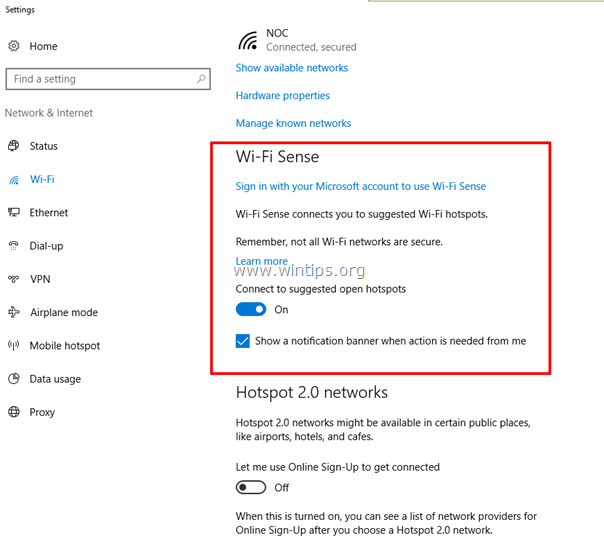
F. Réseaux hotspot 2.0, (également connu sous le nom de « Wi-Fi CERTIFIED Passpoint ») est une nouvelle technologie Wi-Fi basée sur la norme Wi-Fi 802.11u et fournit un accès sécurisé aux points d'accès compatibles Hotspot 2.0, qui ont des accords d'itinérance avec le domicile de l'utilisateur réseau.
– Jusqu'à aujourd'hui, les utilisateurs doivent sélectionner manuellement les réseaux Wi-Fi disponibles auxquels ils souhaitent se connecter, à partir du Paramètres Wi-Fi dans l'appareil, mais cette procédure est pénible pour les utilisateurs qui voyagent ou changent de lieu souvent.
– Avec la technologie Hotspot 2.0, un appareil Wi-Fi compatible Hotspot 2.0 découvrira automatiquement en arrière-plan tous les réseaux Wi-Fi Hotspot 2.0 disponibles et s'y connectera automatiquement.
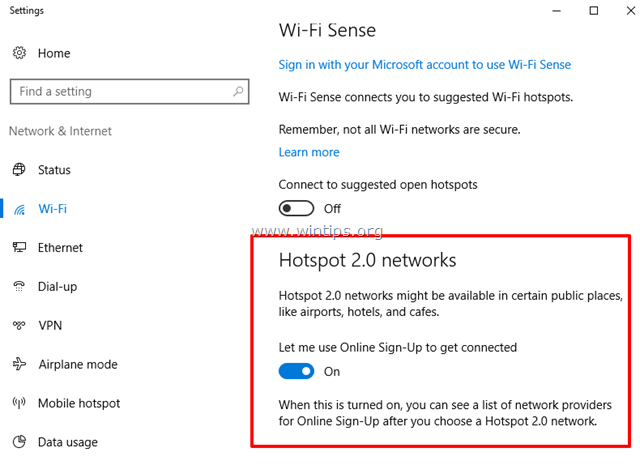
G. Services Wi-Fi payants sont conçus pour permettre aux utilisateurs de se connecter facilement à des points d'accès Wi-Fi payants dans le monde entier.
C'est ça! Faites-moi savoir si ce guide vous a aidé en laissant votre commentaire sur votre expérience. Aimez et partagez ce guide pour aider les autres.